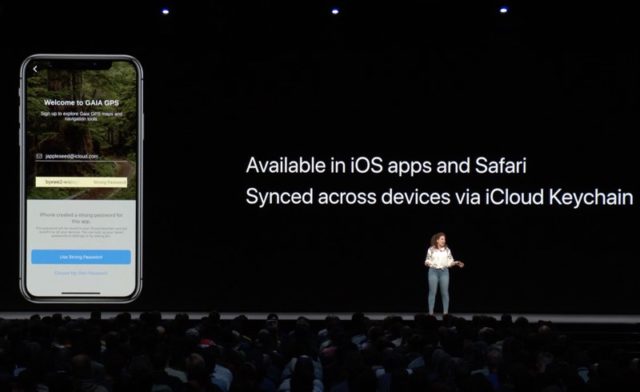
Apple, iOS 12‘de iPhone ve iPad kullanıcılarının uygulama ve web sitelerine girişte kullanabilecekleri “Otomatik Güçlü Parola Oluşturma Özelliği“ni kullanıma sundu.
Bu rehberde, iOS 12’deki uygulama ve web sitesi girişleri için güçlü, güvenli ve benzersiz parola oluşturmanıza kolaylık sağlayan özelliğiyle ilgili merak edilenleri göstereceğiz.
Otomatik olarak oluşturulan güçlü parolalar, bir web sitesi veya uygulama tarafından parola oluşturmanız istendiğinde yerinde ve otomatik olarak oluşturulur. Oluşturulan güçlü parolayı isterseniz kullanabilir, ya da kendi istediğiniz parolayı kullanmayı seçebilirsiniz.
Parolanın güç seviyesi Apple tarafından sizinle paylaşılır. Ayrıca, oluşturulan otomatik güçlü parolalar, iCloud Anahtar Zinciri‘ne kaydedilir ve tüm Apple cihazlarınızda kullanılabilir. Böylece “parolam neydi” sorunu yaşamazsınız.
iOS 12 Otomatik Parola Oluşturma Özelliği
1) Herhangi bir web sitesine gidin ve kayıt formuna ulaşın.
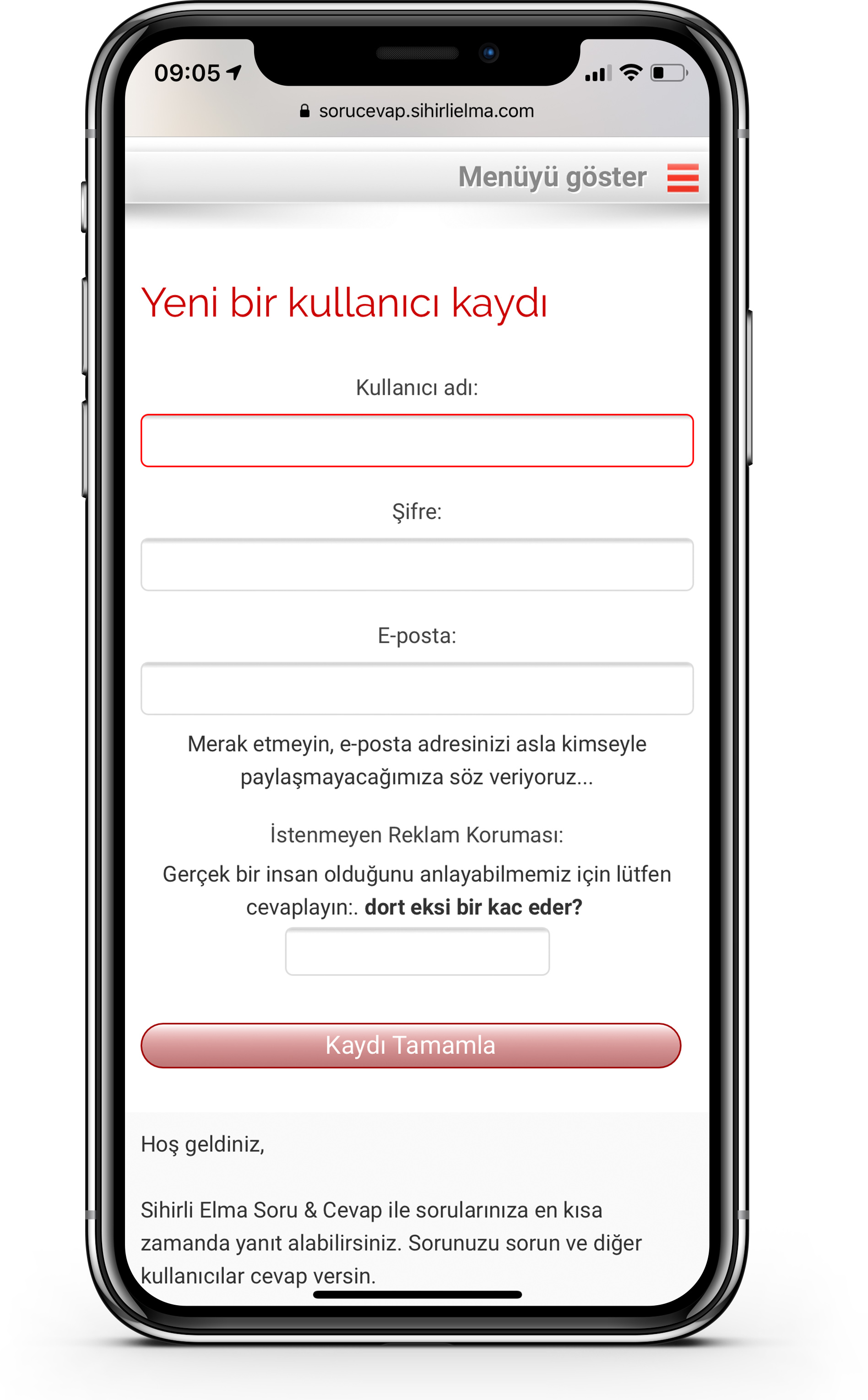
2) Ad, soyad veya kullanıcı adı gibi bilgilerinizi girdikten sonra parola formuna dokunun. Anında parolanızın oluşturulduğunu görebilirsiniz.
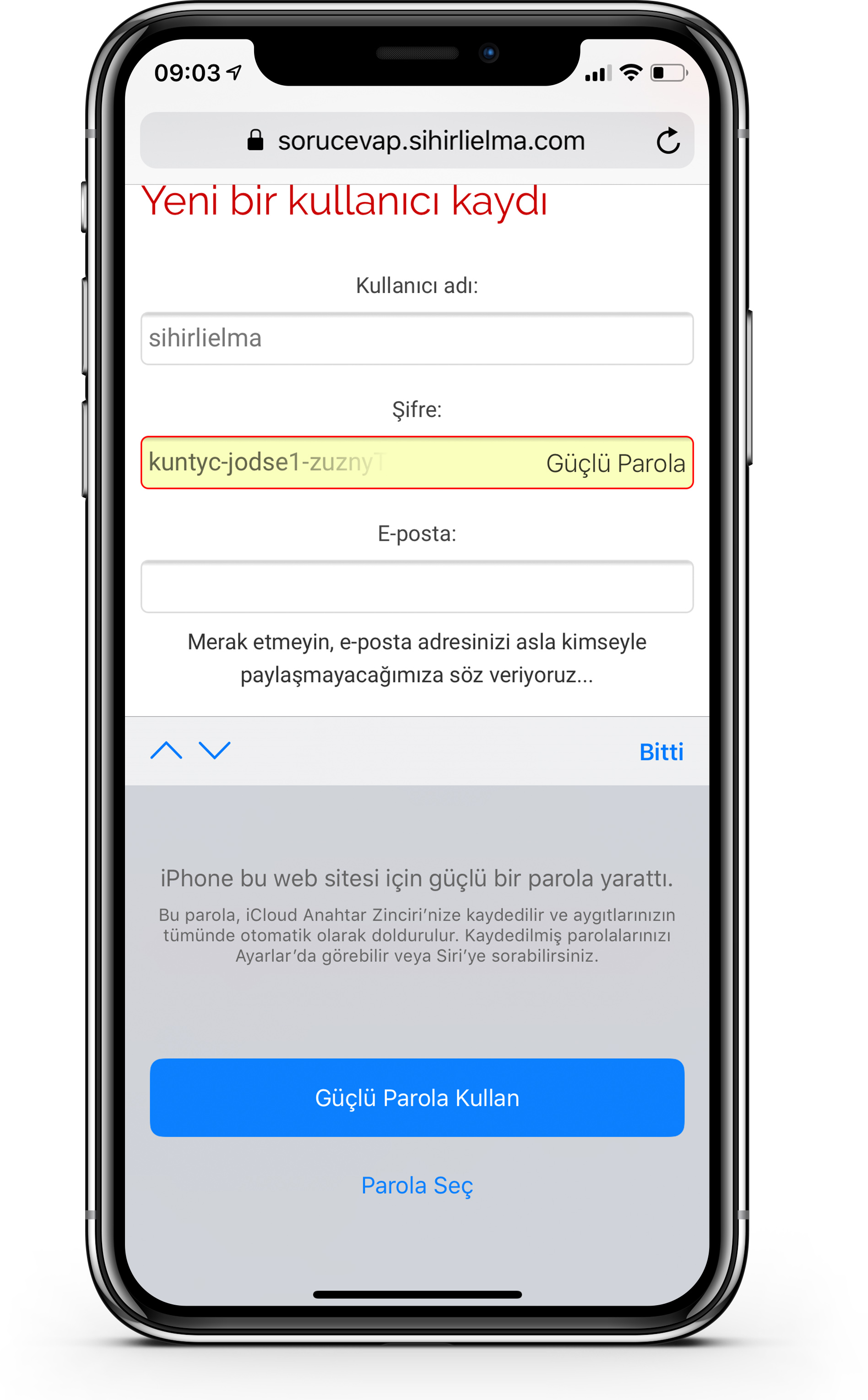
3) Ekranın altında açılan diyalog ekranından otomatik olarak oluşturulan güçlü parolanın kullanımını onaylayabilir veya “Parola Seç” seçeneğine dokunarak kendi parolanızı elle oluşturabilirsiniz.
Daha önce de belirttiğimiz gibi, iOS 12’nin Otomatik Güçlü Parola Oluşturma özelliği yalnızca web sitelerinde değil uygulamalarda da kullanılabiliyor. Parolalarınız otomatik olarak iCloud Anahtar Zinciri’ne kaydediliyor olması ise büyük bir kolaylık sağlıyor.
iOS 12’de Otomatik Oluşturulan Parolaları Bulma
1) iPhone veya iPad’inizde Ayarlar uygulamasını açın.
2) Parolalar ve Hesaplar menüsüne dokunun. Web Siteleri ve Uygulama Parolaları menüsüne dokunun.
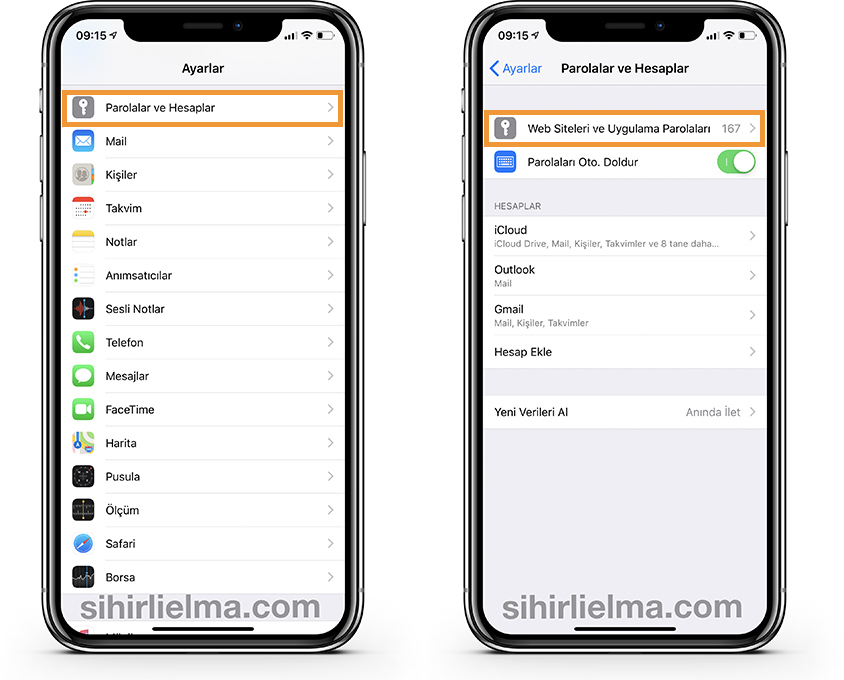
3) Touch ID, Face ID veya cihaz parolanızla işlemi doğrulayın.
4) Otomatik Parola Oluşturma özelliği ile oluşturulan parolalarınızı görüntülemek için “üçgen uyarı” sembolü bulunan hesap girişlerine dokunabilirsiniz.
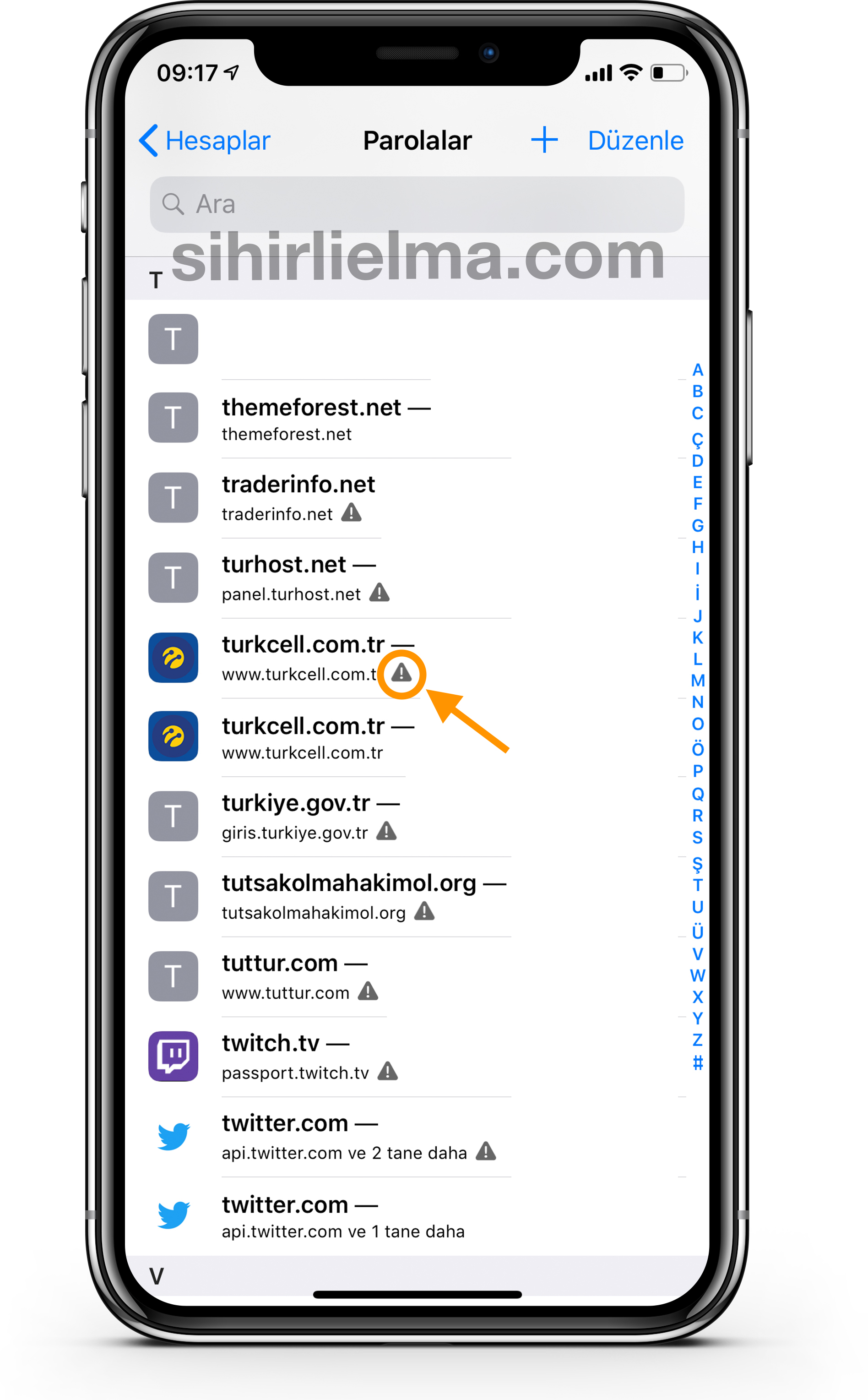
5) İlgili web sitesi açmak ve parolanızı değiştirmek için “Parolayı Web Sitesinde Değiştir” seçeneğine dokunabilirsiniz.
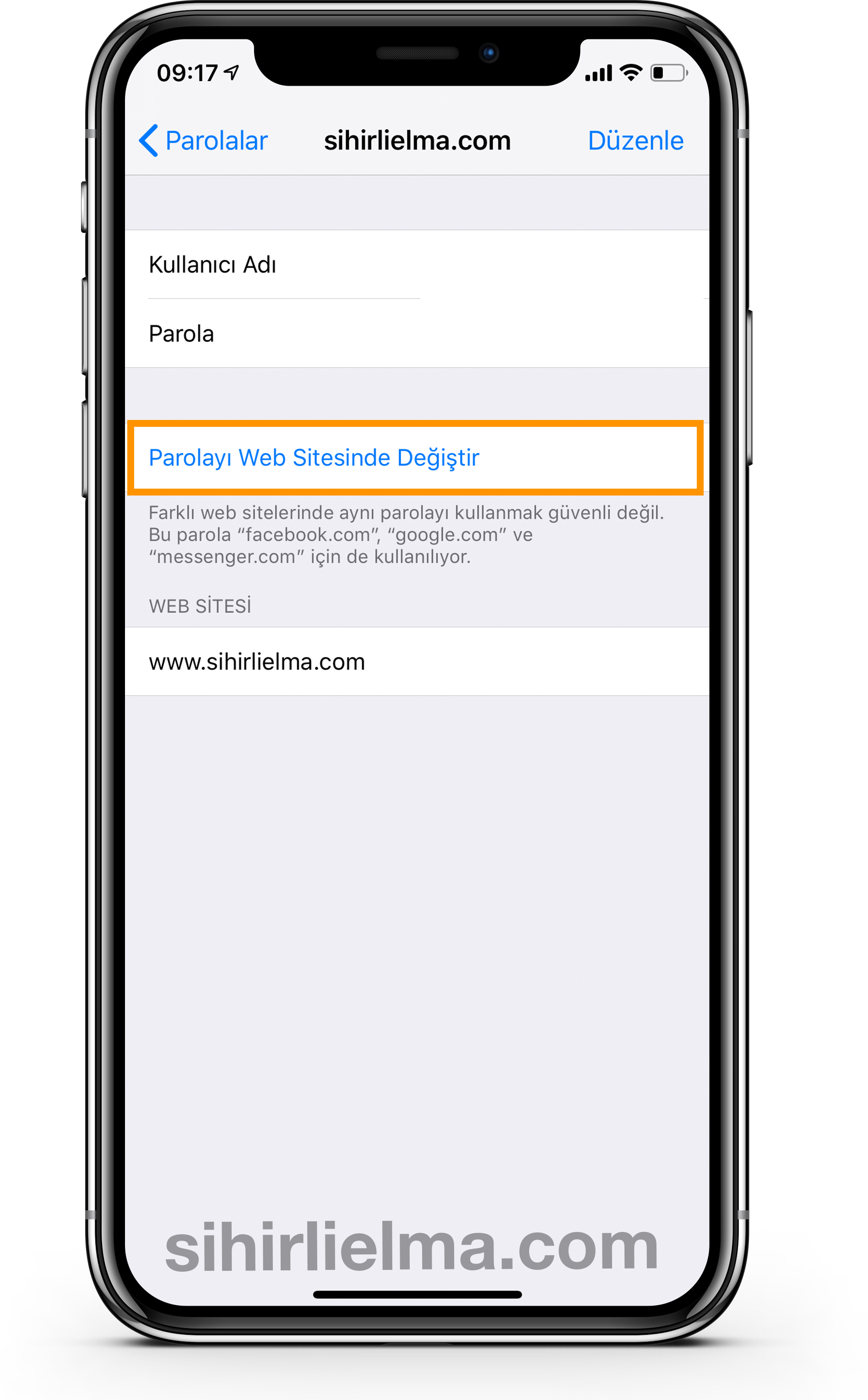
Diğer iOS 12 rehberleri;
- iOS 12: Memoji Nasıl Oluşturulur ve Kullanılır?
- iOS 12: Kilit Ekranına Hava Durumu Nasıl Eklenir?
- iOS 12: Sesli Notlar Otomatik Olarak Nasıl Silinir?
- iOS 12: Otomatik Güncellemeler Özelliği Nasıl Etkinleştirilir?
- iOS 12: Akıllı Fotoğraf Paylaşma Özelliği Nasıl Kullanılır?
- iOS 12: Pil Kullanım Detayları Nasıl Kontrol Edilir?
- iOS 12: iPhone’daki Fotoğrafları Kalıcı Olarak Silme
- iOS 12: Safari Sekmelerinde Site Simgeleri Nasıl Gösterilir?
- iOS 12: Ekran Süresi ve Uygulama Sınırı Özelliği Nasıl Kullanılır?
- iOS 12: USB Aksesuarları için Kısıtlı Mod Nasıl Etkinleştirilir veya Kapatılır?
- iOS 12: Kısayollar Uygulaması Nasıl Kullanılır?
- iOS 12: Face ID için Farklı Bir Görünüş Nasıl Ayarlanır?
- iOS 12: Bildirimler Özelliği ve Yapılan Tüm Değişiklikler










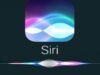
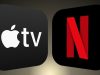






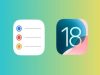









Bu özellliği kullammanızı şiddetle tavsiye ETMİYORUM. Bu özelliği kullanarak oluşturduğum hesabın şifresini anahtar zincirine kaydetmemiş.